- Képernyõrögzítõ
- Mac Video Recorder
- Windows videorögzítő
- Mac Audio Recorder
- Windows Audio Recorder
- Webkamera felvevő
- Játékfelvétel
- Találkozó-rögzítő
- Messenger Call Recorder
- Skype felvevő
- Természetesen felvevő
- Bemutató rögzítő
- Chrome-felvevő
- Firefox felvevő
- Képernyőkép a Windows rendszeren
- Képernyő Mac-en
6 legjobb képernyő-felvevő, amelyeket érdemes használni a Windows 10 rendszert futtató számítógépeken
 általa megosztva Lisa Ou / 24. március 2021. 16:00
általa megosztva Lisa Ou / 24. március 2021. 16:00Legyen szó játékról vagy oktatóvideók készítéséről, a képernyő rögzítése elengedhetetlen módszer a tartalom megosztására és útmutatásra másokkal. Megfelelő képernyő-felvevővel oktató videókat készíthet, prezentációkat készíthet, vagy bemutathatja kedvenc játékának legújabb játékmenetét. Az átlagemberek számára azonban nehéz megtalálni a megfelelő eszközt. Ezért ez a cikk megosztja a legjobbak listáját képernyőfelvevők Windows 10 rendszerhez felhasználók számára.
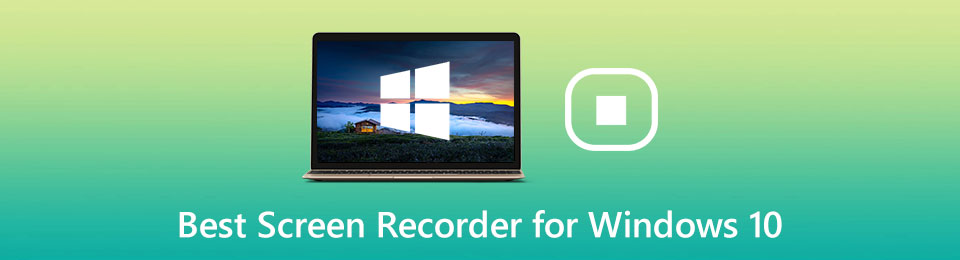
Kezdjük.

Útmutató
1. A top 3 fizetős képernyőfelvevő a Windows 10 rendszerhez
1. legjobb: Fonelab Screen Recorder
Amikor képernyőrögzítőt keres a Windows 10 rendszerhez, több tényezőre koncentrálhat, például az egyszerű tanulási görbére, a kiváló minőségű kimenetre és egyebekre. Fonelab Screen Recorder képes minden igényét kielégíteni.
A Windows 10 legjobb képernyő-felvevőjének alapvető jellemzői
- Képernyő rögzítése hanggal együtt PC-n késés nélkül.
- Támogasson több rekordforrást, például webkamerát és mikrofont.
- Fokozza a videót és hangminőség automatikusan.
A képernyő rögzítése a Windows 10 rendszeren
1 lépésA képernyő-felvevő beállítása
Indítsa el a legjobb képernyő-felvevőt, miután telepítette a Windows 10 rendszerre. Mac-felhasználók számára van egy adott verzió. Kattintson a gombra Videó gombot a fő felületre való belépéshez. Ha zenét szeretne rögzíteni, válassza a lehetőséget Hangrögzítő helyette. Ha az egyéni opciók a kimenetre, a gyorsbillentyűkre és egyebekre vonatkoznak, megtalálja azokat a preferenciák a Fogaskerék ikonra.

2 lépésFelvétel képernyő a Windows 10 rendszeren
A felületen négy szakasz található, kijelző, Webkamera, Rendszer Sound és a Mikrofon. A különböző kombinációk különféle feladatokat hajthatnak végre. A képernyő rögzítéséhez például Windows 10 rendszeren kapcsolja be kijelző és állítsa be a felvételi területet, engedélyezze Rendszer Sound közben tiltsa le Webkamera és a Mikrofon. Ha a képernyő rögzítésekor rögzíteni szeretné az arcát és a hangját, kapcsolja be mindegyiket. Kattints a REC gombot a képernyő rögzítésének megkezdéséhez.

3 lépésMentse a Windows 10 képernyőfelvételét
Ha le akarja állítani, nyomja meg a gombot megáll gombot az egérrel, vagy használja a gyorsbillentyűt. Ekkor megjelenik az előnézeti ablak. Tekintse meg a képernyőfelvételt a beépített médialejátszóval. Ha van nem kívánt keret, vágja le a Csipesz funkció. Végül kattintson a gombra Megtakarítás gombra, és kövesse a képernyőn megjelenő utasításokat a Windows 10 képernyőfelvételének mentéséhez.

Legjobb 2: Camtasia
A Camtasia egy sokoldalú képernyőfelvevő a Windows 10 és korábbi verziókhoz. Amellett, hogy mindent rögzít az asztalon, képes az idővonalon lévő videók szerkesztésére is. Rengeteg feliratozó eszközt épített be.
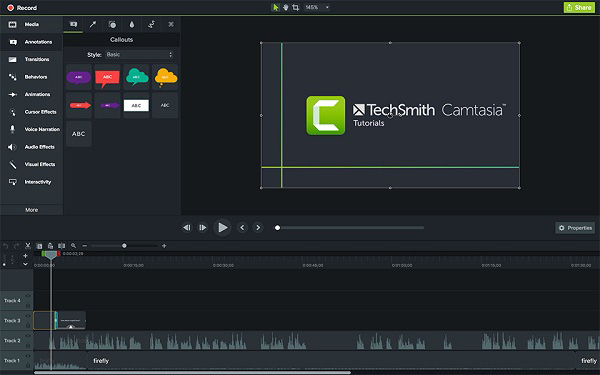
Érvek
- Több eszközt simán rögzítsen.
- Rendezzen felvételeket és médiafájlokat.
- Támogatja a különböző kimeneti formátumokat.
- Csatlakozás a Google Drive-hoz.
Hátrányok
- Ez drága és 249.99 dollárba kerül.
- Néhány szerkesztési funkció kissé kihívást jelent a kezdők számára.
Top 3: Bandicam
Bár a Bandicam -ot arra tervezték játékfelvétel, tartalmaz egy képernyőfelvételi módot. Eleinte kipróbálhatja az ingyenes próbaverziót, amely biztosítja a teljes funkciókat, de vízjelet ad a felvételekhez.

Érvek
- Tartalmazzon különféle felvételi módokat.
- Könnyű és képes javítani a teljesítményt.
- Jegyezzen akár 60 kép / mp sebességet játék módban.
- Alkalmazza a Chroma kulcsot a webkamera rögzítéséhez.
Hátrányok
- Nincs videószerkesztő eszköz.
- Az ingyenes verzió vízjelezi felvételeit.
A FoneLab Screen Recorder lehetővé teszi videó, audió, online oktatóanyagok stb. Rögzítését a Windows / Mac rendszeren, valamint a méret testreszabását, a videó vagy a hang szerkesztését és még sok más.
- Videofelvétel, audio, webkamera felvétele és képernyőképeket készíthet Windows / Mac rendszeren.
- Az adatok előnézete mentés előtt.
- Ez biztonságos és könnyen használható.
2. 3 legjobb ingyenes képernyő-felvevő Windows 10 PC-hez
1. legjobb: játék bár
A képernyő felvételének legegyszerűbb módja a Windows 10 rendszeren az előre telepített játéksáv. Ez volt a játékrögzítő az Xbox One-on. A Windows 10 kiadásakor a Microsoft bepakolta ezt a segédprogramot a rendszerbe.
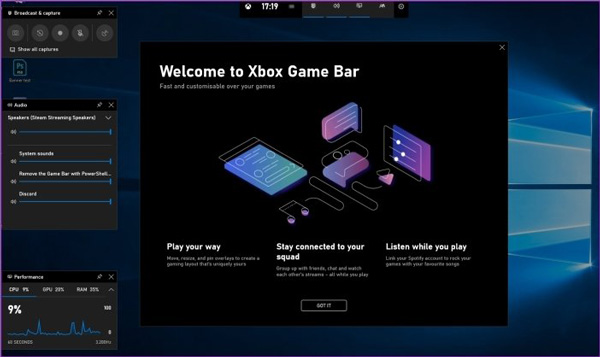
Érvek
- Rögzítse a teljes képernyőt egyetlen kattintással.
- Nincs szükség telepítésre, fizetésre vagy regisztrációra.
- Készítsen képernyőképeket a képernyő rögzítésekor.
Hátrányok
- Nem képes webkamerát rögzíteni.
- Hiányzik néhány fontos funkció, például a videoszerkesztés.
- Csak MP4-ben mentheti a felvételeket.
Legjobb 2: OBS Studio
Az OBS Studio egy nyílt forráskódú képernyő felvevő Windows 10/8/7 rendszeren. Mindenki használhatja fillér nélkül. Sőt, ezt ingyenes képernyőfelvevő erőteljes funkciókat tartalmaz, mint néhány pro-szoftver.
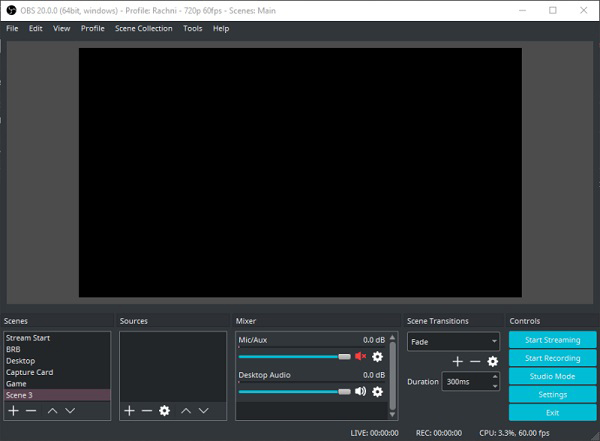
Érvek
- Felvételi képernyő FLV vagy MP4 formátumban.
- Sok egyedi lehetőséget tartalmaz.
- Teljesen ingyenes korlátozás vagy vízjel nélkül.
Hátrányok
- Nehéz beállítani az átlag emberek számára.
- Ismeretlen okokból összeomolhat.
Legfontosabb 3: ShareX
A ShareX egy másik nyílt forráskódú képernyő-felvevő, amely elérhető a Windows 10 és a Linux számára. Az OBS jól képes egyszerre több forrást rögzíteni, a ShareX a képernyő különféle módokban történő rögzítésére összpontosít.
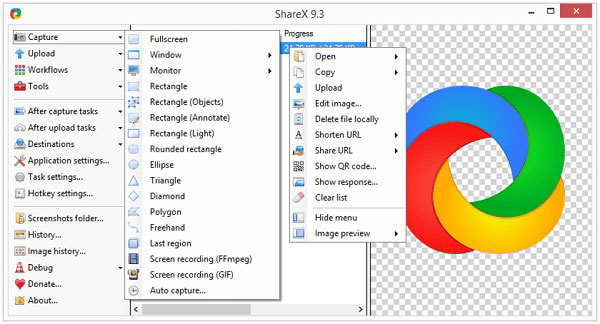
Érvek
- Rögzítse teljes képernyős képet, ablakot és bármilyen régiót.
- Vesz görgetjen képernyőképet weboldalakhoz.
- Konvertálja a képernyőfelvételeket GIF-ekké.
Hátrányok
- A beépített videoszerkesztő meglehetősen egyszerű.
- A kezdőket a konfiguráció összezavarhatja.
3. GYIK a Windows 10 legjobb képernyőrögzítőjével kapcsolatban
Van a Microsoftnak képernyőfelvevője?
Igen, a Microsoft bevezetett egy képernyőfelvevőt, a Game Bar-ot a Windows 10-be, de ez nem érhető el a régi rendszerek számára.
Hogyan tudom ingyenesen rögzíteni a laptop képernyőjét hanggal?
Nak nek rögzítse a képernyőt hanggal ingyen, csak egy ingyenes képernyőfelvevőt kell keresnie, mint például az OBS Studio és a ShareX. Ha Windows 10 rendszert használ, próbálja ki közvetlenül a Játéksávot.
Felvehetem a képernyőt a Windows 10-re Game Bar nélkül?
Az előtelepített játéksávon kívül számos lehetősége van a képernyő rögzítésére a Windows 10 rendszeren. Olvassa el áttekintésünket, és a legjobb képernyő-felvevő szoftvert kapja meg.
Következtetés
Ez a cikk meghatározta a legjobb 6 legjobb képernyőfelvevőt a Windows 10 számára. A lista laboratóriumi kutatásunk és a felhasználók százainak jelentése alapján készült. Ha valamit rögzítenie kell a képernyőn, az ellenőrzésünk alapján válassza ki a megfelelő eszközt. FoneLab Screen Recorderpéldául nemcsak egyszerűen használható, de a legjobb kimeneti minőséget is képes produkálni. További kérdések vagy javaslatok vannak? Kérjük, hagyjon nyugodtan üzenetet a bejegyzés alatt.
A FoneLab Screen Recorder lehetővé teszi videó, audió, online oktatóanyagok stb. Rögzítését a Windows / Mac rendszeren, valamint a méret testreszabását, a videó vagy a hang szerkesztését és még sok más.
- Videofelvétel, audio, webkamera felvétele és képernyőképeket készíthet Windows / Mac rendszeren.
- Az adatok előnézete mentés előtt.
- Ez biztonságos és könnyen használható.
